
发布时间:2021-07-08 10: 05: 53
在《如何用会声会影制作有逼格的旅游电子相册之动态背景》一文中,我们已经用会声会影这个视频剪辑软件演示了电子相册的片头、动态背景以及字幕模板的制作。本节,将继续演示图片与背景视频的叠加、遮罩的使用以及字幕模板的批量应用。
一、叠加图片
由于上一节中已经添加了视频作为背景,在添加图片时,就需要使用到会声会影的叠加轨,将图片放置在背景视频上方。
如图1所示,将咖啡图片拖放到叠加轨,并将其时间轴的位置、长度设置到与标题一致。
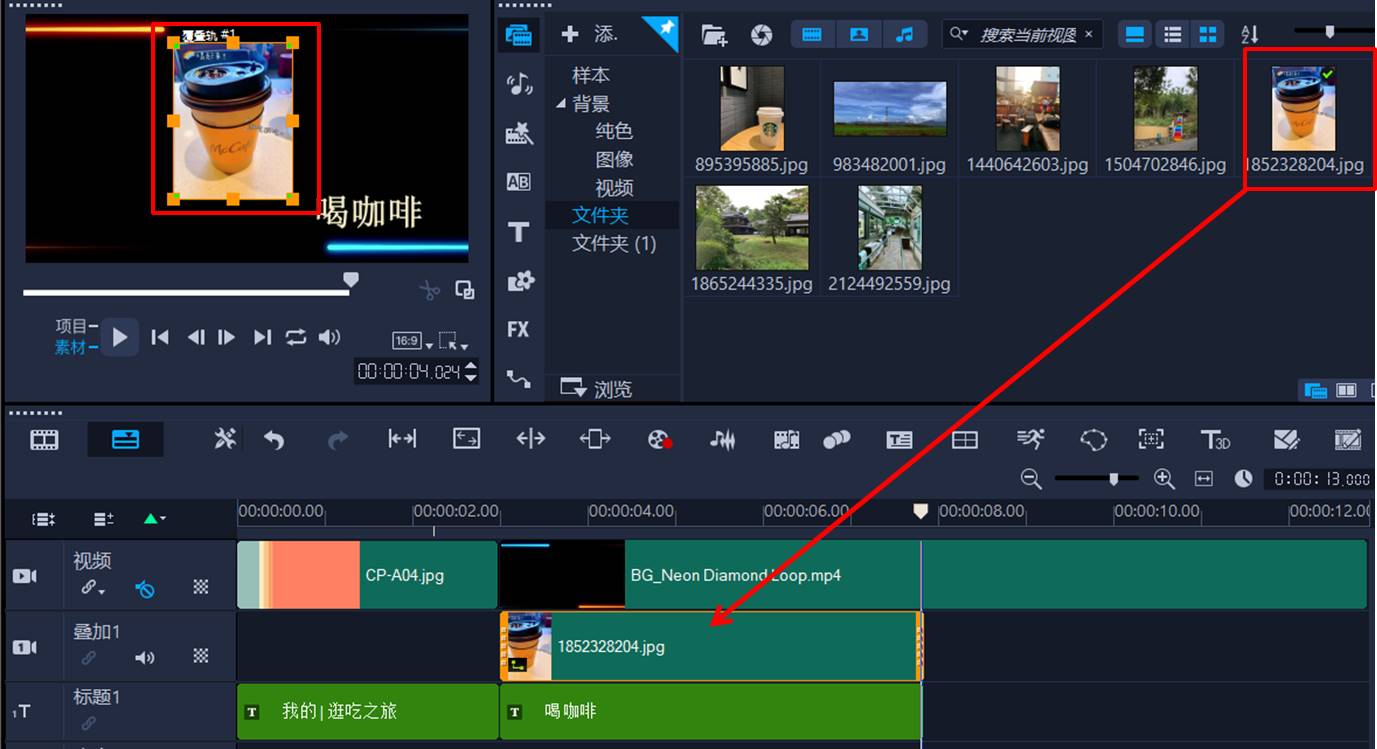
图1:叠加图片
二、设置图片混合遮罩
直接将图片添加在背景上会显得有点单调,为了让相册更富有美感,可以使用图片的选项面板,为图片添加一些遮罩效果。
如图2所示,右击图片,选择其快捷菜单中的“打开选项面板”选项。
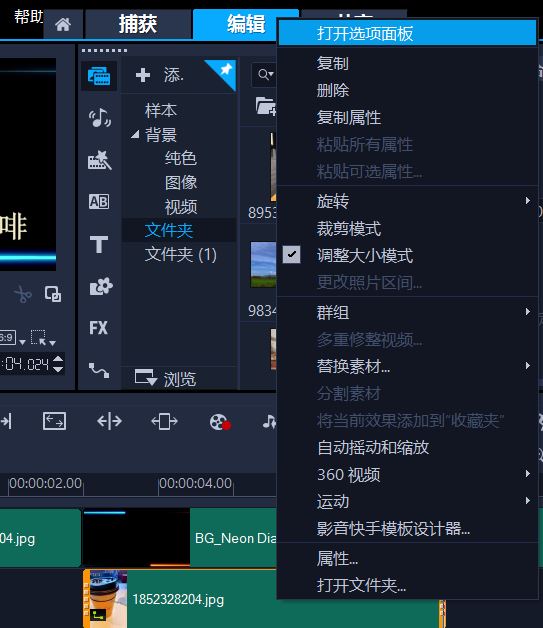
图2:打开图片的选项面板
接着,如图3所示,在图片的选项面板中选择“混合”选项卡,并在其“蒙版模式”中选择合适的遮罩类型,让图片的边缘呈现出边框的效果,以便更好地与背景视频相融合。
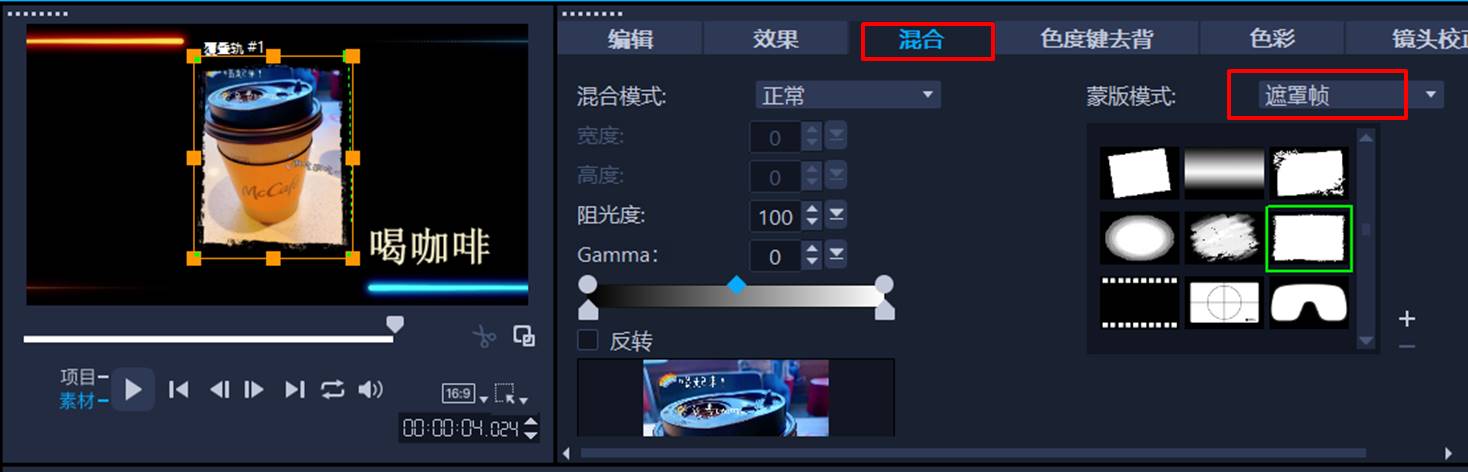
图3:设置图片的混合遮罩
三、字幕模板的批量应用
完成第一张图片的相册制作后,如图4所示,复制第一个图片的标题样式,将其粘贴在第二张图片的标题时间轴位置,并输入与第二张图片相关的标题文字。
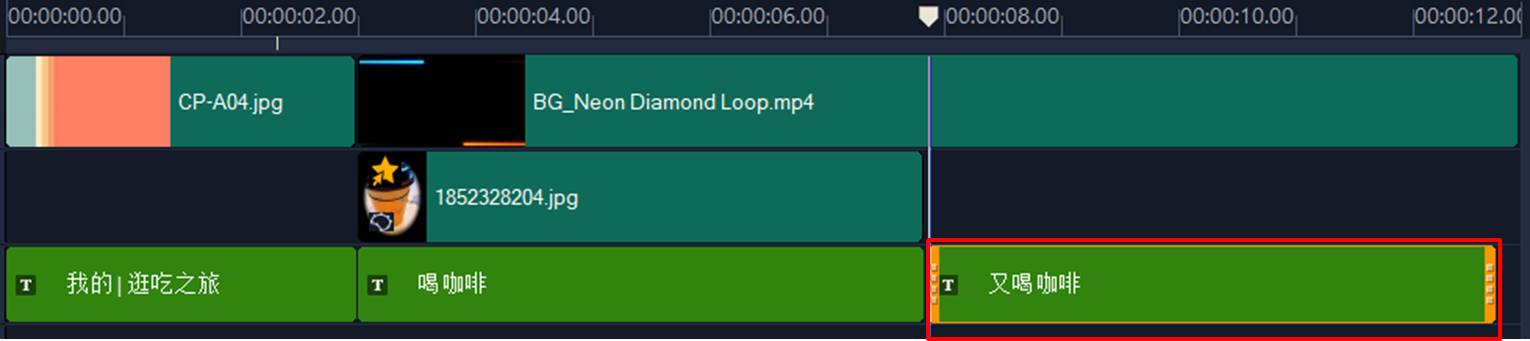
图4:复制标题素材
然后,相同地,将第二张图片拖放到叠加轨中,并通过选项面板设置图片的遮罩类型。
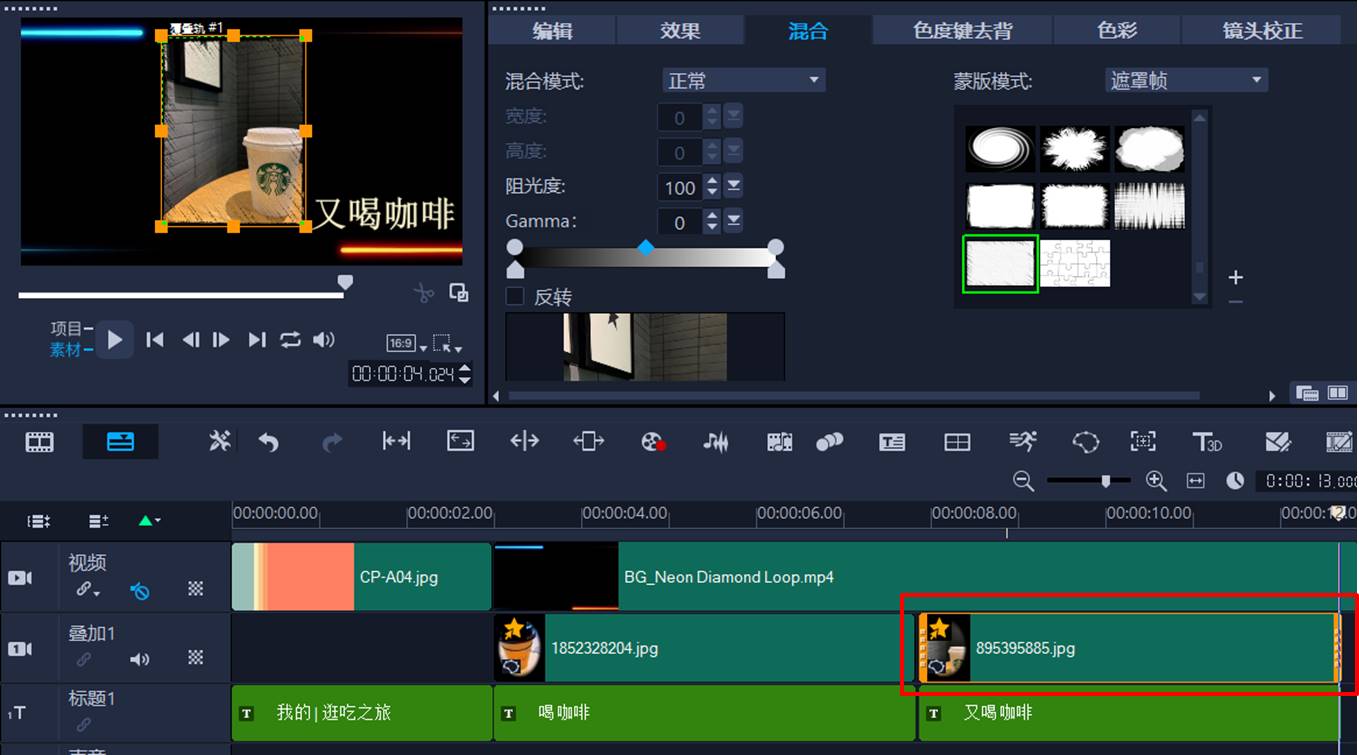
图5:叠加图片
重复以上操作,直至完成所有图片的标题与遮罩的制作。如图6所示,我们添加了5张图片作为例子。
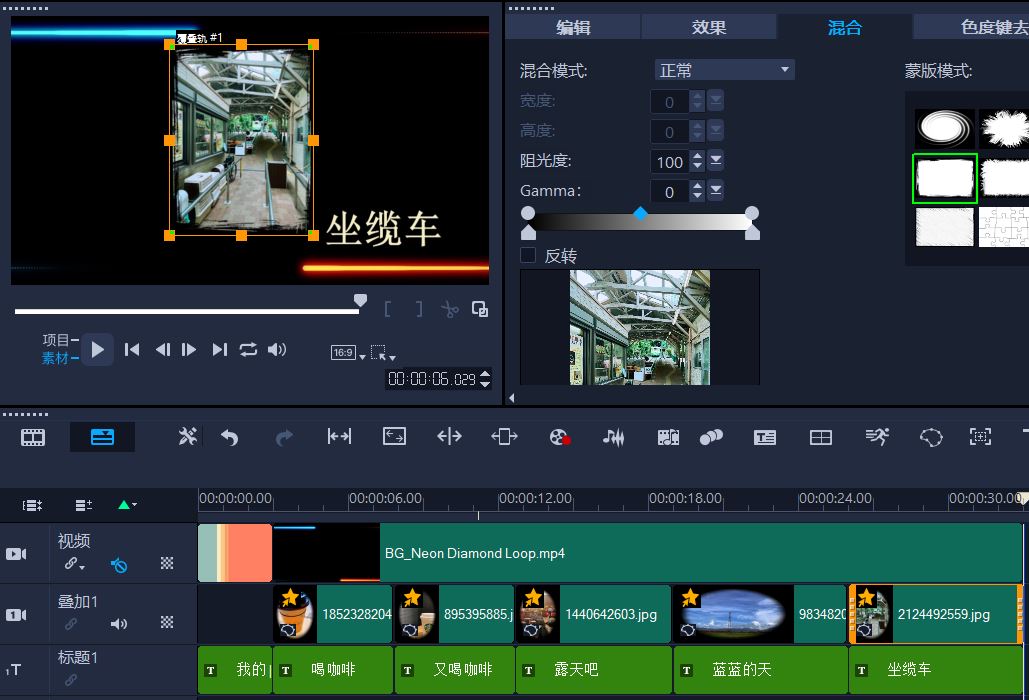
图6:完成所有图片的叠加
三、插入BGM
除了有动态的背景、酷炫的字幕外,作为一个有逼格的旅游电子相册,怎么能少了BGM加持?
打开会声会影的音频工具,将事先导入的音频添加到项目的声音轨道。
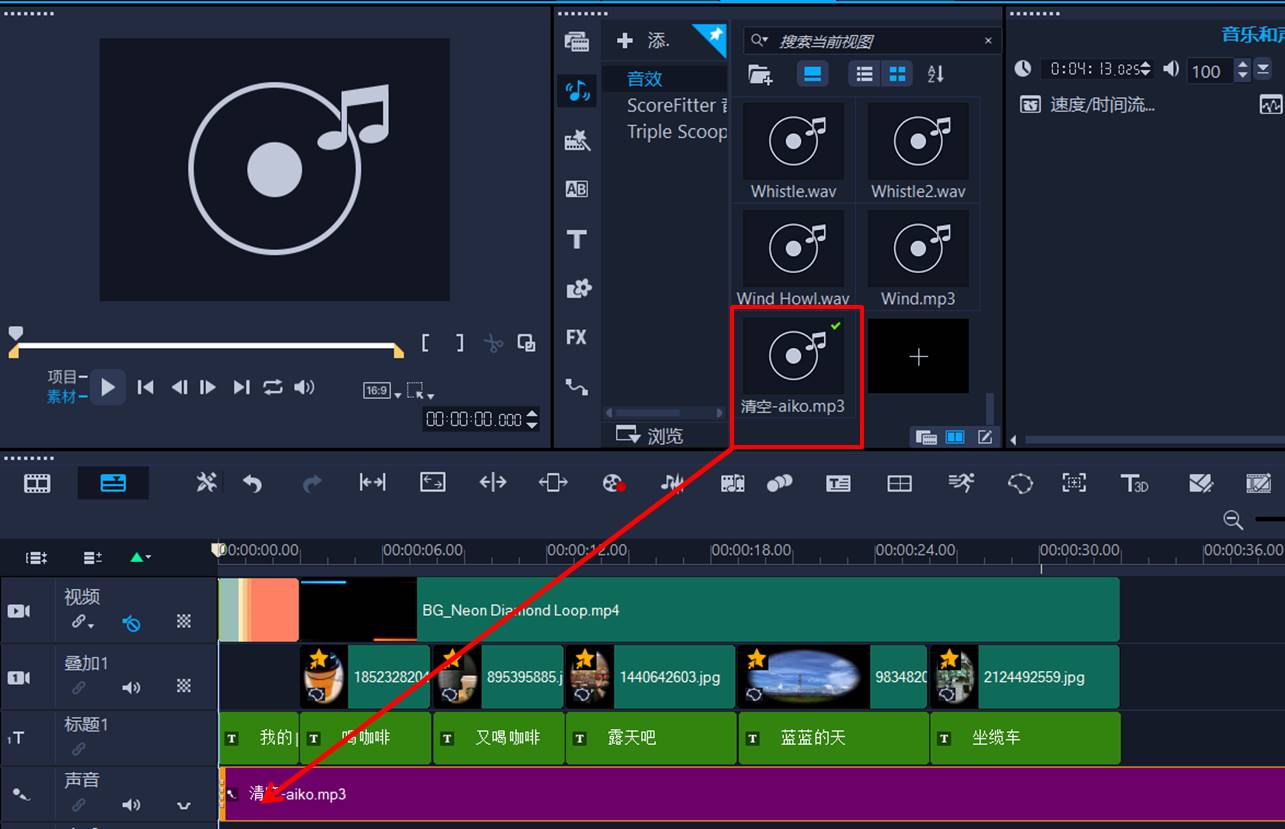
图7:添加音频
然后,再根据电子相册的长度,剪辑音频的长度。

图8:调整音频长度
最后,右击音频,在其右键快捷菜单中选择“淡出音频”选项,让音频在相册的结束部分自然地降低音量。这个小技巧用起来会很妙哦。
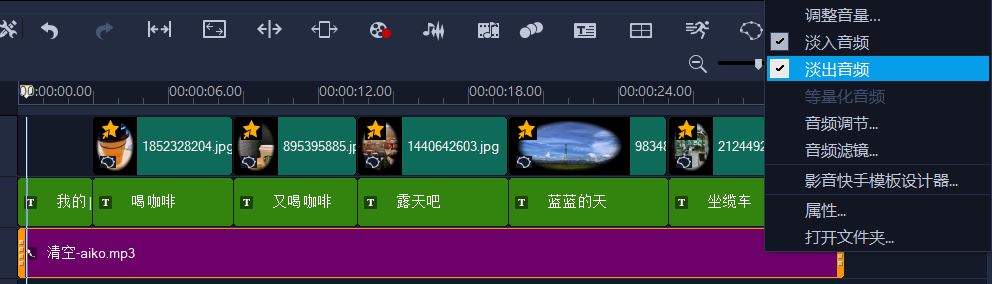
图9:设置音频淡入淡出
这样我们的电子相册就制作好啦。
四、小结
灵活地运用会声会影的各种标题、背景模板,可以让我们的电子相册变得更加有格调。是时候抛弃那些简单的翻页相册,将会声会影这个视频剪辑软件中的各种模板用起来,制作更具观赏性的电子相册。
作者:泽洋
展开阅读全文
︾
使用过会声会影的用户应该都很清楚,在会声会影中剪辑完视频导出的时候,需要设置视频的格式以及分辨率等参数,对于很多新手来说,不知该如何选择,就会导致导出的视频不清晰。下面由我为大家介绍一下会声会影导出的视频不清晰,会声会影如何导出高清视频的相关内容。
查看详情遮罩帧是对素材本身加载并对素材进行部分遮挡、同时使素材被遮挡的部分变得透明、这个功能在会声会影视频制作的过程中有很重要的用途,下面小编就为大家分享收集到的650款漂亮实用的遮罩素材。
查看详情在视频创作过程中,遮罩的应用范围几乎覆盖了视频编辑的每一个环节。例如:替换素材,遮挡画面瑕疵,分散重组素材、渐隐渐显等各种画面效果。那么有关黑色遮罩怎么做,白色遮罩怎么做的相关问题,本文将进行详细介绍。
查看详情